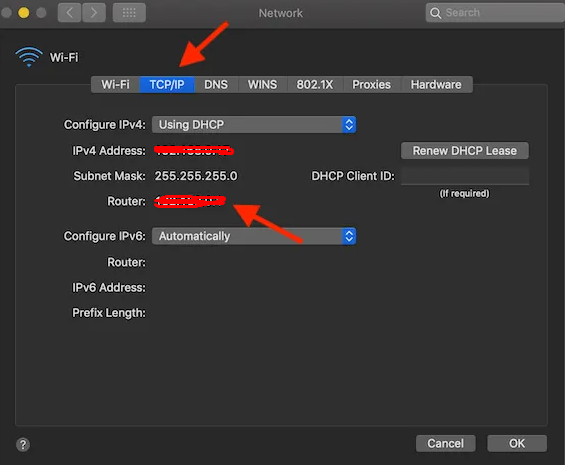Indholdsfortegnelse
Føler du, at en ukendt enhed æder din Macs internethastighed op? Føler du dig truet og bekymret for de personlige oplysninger, der er gemt på din Mac-enhed?
Tænker du hele tiden på, hvem der er på mit wi-fi, så er du ikke alene om det.
Ifølge Norton Cybersecurity Insights Report blev 21 % af amerikanerne i 2015 udsat for hacking af deres e-mail, mens 12 % blev ofre for tyveri af finansielle data. Disse statistikker viser, at truslen fra cyberkriminalitet bliver større dag for dag - og derfor føler folk sig usikre på sikkerheden i forbindelse med deres online tilstedeværelse.
Uanset om du bruger en ny eller gammel Mac-version, udsætter du din enhed for utallige vira, hackere og onlinetyve. Den eneste måde at sikre dine data på Mac på er imidlertid ved at installere apps og programmer, der hjælper dig med at spore din Macs wifi-brugere.
Er du nysgerrig efter at vide mere om dette? Så er det din heldige dag i dag - læs denne omfattende vejledning, og den vil straks hjælpe dig med at holde øje med Mac-wifi-brugere.
Hvem er på min Wi fi-app?
Windows-enheder har en fordel i forhold til Mac-enheder, fordi de kan arbejde med flere gratis programmer og apps, der er designet specielt til at kontrollere og gennemgå wifi-brugere.
Desværre har Mac-enheder begrænsede muligheder på dette område, og desuden skal de fleste sikkerhedsprogrammer købes til Mac-operativsystemet.
Se også: Hvad er et WiFi-termometer og hvordan man bruger etMen tingene er ikke så dystre, som de lyder. Der findes en unik app kaldet Who Is On My Wifi- som er gratis og fungerer perfekt sammen med Mac OS. Dette Mac-sikkerhedsprogram er tilgængeligt på iTunes og er kun 1 MB stort.
Den vigtigste egenskab ved denne app er, at den er nem at bruge. Når du har downloadet og installeret den i Mac-systemet, scanner den automatisk dit wifi-netværk og viser dig en liste over enheder, der er forbundet til dit wifi. Derudover opdaterer denne app brugerne øjeblikkeligt, når en ny enhed tilsluttes deres wifi netværk.
Når denne app registrerer en mistænkelig enhed, giver den meget få oplysninger om den. Dette er faktisk den største ulempe ved appen, fordi det viser sig, at de begrænsede oplysninger (som f.eks. et enhedsnavn og grundlæggende oplysninger) er komplekse og ubrugelige.
Hvordan kan jeg se alle enheder, der er tilsluttet mit wi-fi?
Du kan bruge følgende muligheder til at få mere at vide om de enheder, der er tilsluttet Macens wi-fi:
Se også: Sådan løser du Kindle Keyboard vil ikke oprette forbindelse til WiFiFind ud af Wifi brugere med router
Den nemmeste måde at kontrollere alle brugere og enheder, der har adgang til dit wifi-netværk, er via routerens webinterface-funktion.
Ja, du hørte rigtigt! Du kan løse dette komplekse og komplicerede problem uden at bruge apps fra tredjeparter.
Hvis du vil bruge denne teknik, skal du dog kende din routers IP-adresse.
Hvordan finder man ud af IP-adressen?
IP-adressen på de fleste routere er 192.168.0.1 eller 192.168.1.1.1. Hvis begge disse adresser ikke giver dig routerens indstillinger og system, betyder det, at du skal finde ud af den korrekte IP-adresse.
Du kan bruge følgende trin til at finde frem til routerens korrekte IP-adresse med en Mac-enhed:
- Klik på Mac's menuikon og vælg Wifi under fanen Systemindstillinger.
- I menulinjen Wifi får du en liste over andre muligheder, og du skal klikke på "open network preferences" (åbne netværkspræferencer).
- I vinduet med netværksindstillinger skal du klikke på fanen wifi i menuen til venstre.
- Tryk på knappen Avanceret, som er placeret i nederste højre hjørne af vinduet.
- Klik på fanen TCP IP i det næste vindue. Vælg routerindstillingen, og der vil du se IP-adressen.
- Når du har fået fat i IP-adressen, skal du åbne en ny browser og indtaste IP-adressen i adressefeltet.
- Når du gør dette, kommer du til routerens loginside.
- For at få adgang til routerens indstillinger skal du indtaste routerens brugernavn og adgangskode. Hvis du har ændret routerens brugernavn og adgangskode, skal du indsætte de nye oplysninger. Ellers kan du prøve standardbrugernavnet og -adgangskoden, som er "admin" for de fleste routere.
- Du kan også vende routeren og se routerens brugernavn og adgangskode skrevet på bagsiden. Hvis du ikke kan huske det brugernavn og den adgangskode, du tildelte routeren, skal du nulstille routeren, og du skal arbejde med standardoplysningerne.
- Når du har logget ind på routeren, skal du finde indstillingen for tilsluttede enheder. Forskellige routere har disse oplysninger gemt i separate mapper i routerindstillingerne. F.eks:
- For en D-Link-router skal du klikke på statusfanen og vælge klientlisten for at få vist en liste over tilsluttede enheder.
- På en Verizon-router skal du klikke på indstillingen Mit netværk, så du får vist listen over tilsluttede enheder.
- I indstillingerne for Netgear-routeren skal du klikke på indstillingen vedhæftede enheder.
- Listen over tilsluttede enheder, som routere giver dig, viser det værtsnavn og den MAC-adresse, der er tildelt hver enhed.
Hvis du ser en ny enhed, skal du sammenligne dens MAC-adresse med MAC-adresserne på dine egne enheder. Hvis du ikke ejer den nyligt tilsluttede enhed, skal du straks fjerne den fra dit wifi-netværk.
Brug netværksscannere
Hvis du ikke kan se listen over tilsluttede enheder på din router via webgrænsefladen, kan du installere et særligt netværksscanningsprogram på din computer.
Disse netværksscanningsprogrammer kontrollerer og gennemgår internetforbindelsen og viser en liste over alle de enheder, der har adgang til din wifi-forbindelse. Nogle af de bedste netværksscanningsprogrammer er LanScan, SoftPerfect og Angry IP Scanner. Disse programmer er kompatible med alle Mac-enheder.
Af alle disse programmer passer LanScan godt til Mac-enheder. Dette program koster omkring 6 USD. iPhone-brugere kan prøve Fing-appen for at finde ud af mere om de enheder, der er forbundet til deres wifi-forbindelse.
Husk, at disse programmer kun registrerer aktive enheder, og at du derfor ikke kan se de offline enheder.
Hvordan beskytter man en WiFi-forbindelse mod hackere?
Brug følgende trin til at beskytte din wifi-forbindelse mod hackere:
Ændre administrator-oplysningerne
Standardbrugernavnet og -adgangskoden for de fleste brugere er admin. Disse oplysninger er tilgængelige for alle Wi-Fi-brugere, så alle kan hurtigt komme ind i routerens indstillinger. Så snart du får din nye router i hånden, er det bedst at redigere administratoroplysningerne og oprette et unikt brugernavn og en unik adgangskode.
Skjul dit netværks SSID
På teknisk sprog kaldes navnet på dit trådløse netværk for SSID (Service Set Identifier). Du kan beskytte din wifi-forbindelse mod uønsket opmærksomhed ved at skjule SSID'et.
Ved at holde lav profil på din wifi-forbindelse kan du forhindre snedige naboer og andre hackere i at snige sig ind på dit hjemlige wifi-netværk.
Sænk Wi fi-området
Det ville hjælpe, hvis du sænkede signalområdet for din Wi Fi-forbindelse for at holde den uden for hackere og uautoriserede brugere. Prøv at bruge et Wi Fi-analyseværktøj og find ud af signalområdet for dit Wi Fi-netværk.
Det ville hjælpe, hvis du skruede ned for routerens kontrol af sendestyrken og ændrede routerens sikkerhed.
Tilføj stærk kryptering
Sørg for at aktivere WPA+TKIP-kryptering for din Wi Fi-forbindelse. Ideelt set bør du tilføje WPA2+AES-kryptering for at sikre, at dit Wi Fi-netværk er godt beskyttet mod hackere og online-virus.
Konklusion
Selv om vores arbejdsliv og privatliv er meget afhængige af internetforbindelser, kan vi stadig ikke løbe risikoen ved at bruge en usikret Mac-enhed til at få adgang til internettet.
Vi håber, at denne artikel viser sig at være nyttig for dig. Prøv de ovennævnte teknikker og programmer for at gøre dit wifi-netværk ekstra sikkert og trygt.